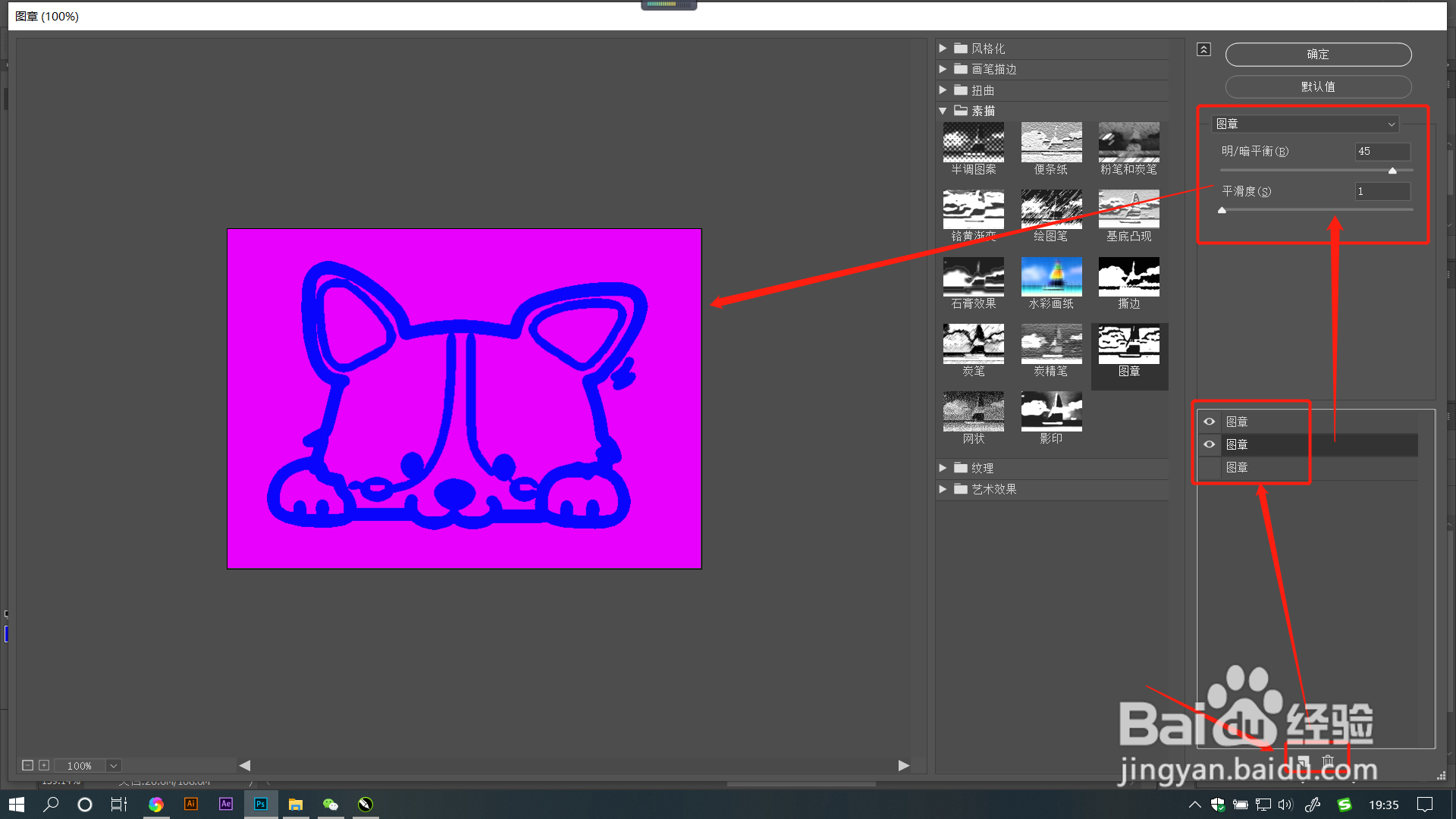1、打开PS文件,选中图层,并设置好文件的前景色和背景色,前景色即是图章的颜色哦。

2、点击菜单栏中的【滤镜】——【滤镜库】。在打开的窗口中点击【素描】文件夹,找到并点击【图章】。

3、拖动【明/暗平衡】滑块调整数值,数值越大,前景色颜色越多。数值越小,背景色颜色越多。这里其实就是调整前景色和背景色颜色平衡。
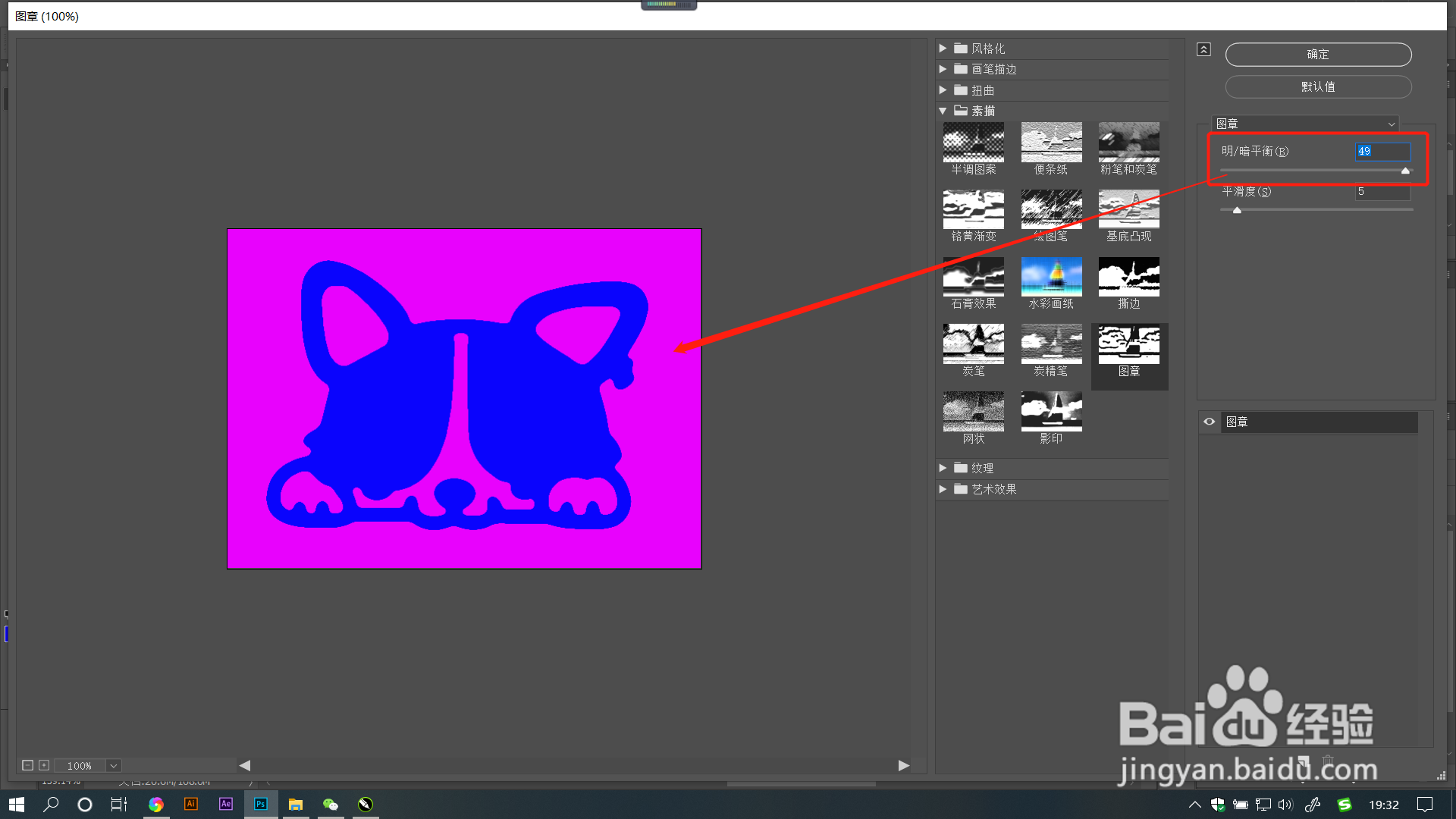
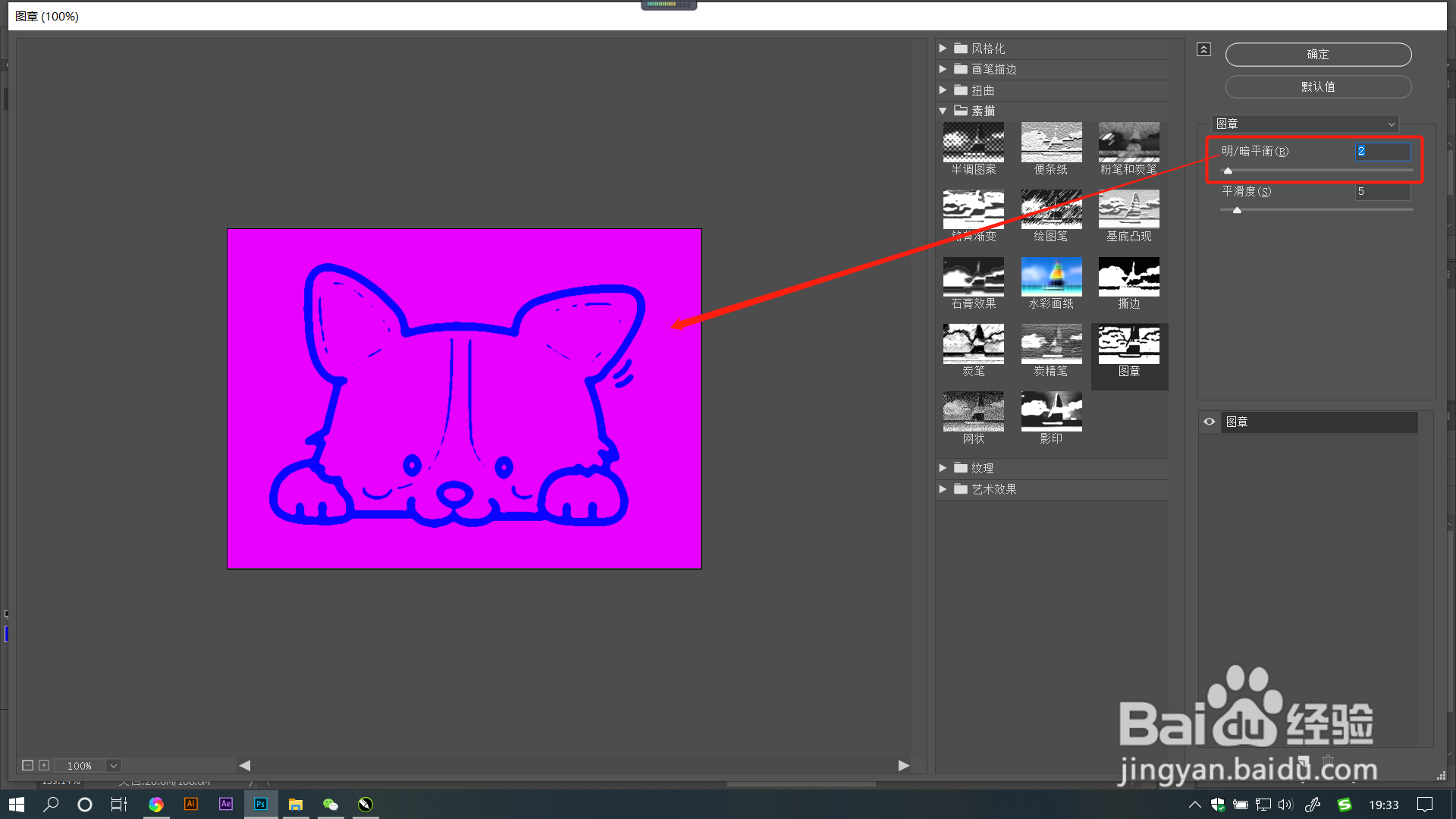
4、拖动【平滑度】滑块调整数值,数值越大,图章将越平滑,也会因此丢失一些细节。这里可以多次调试出需要的效果。
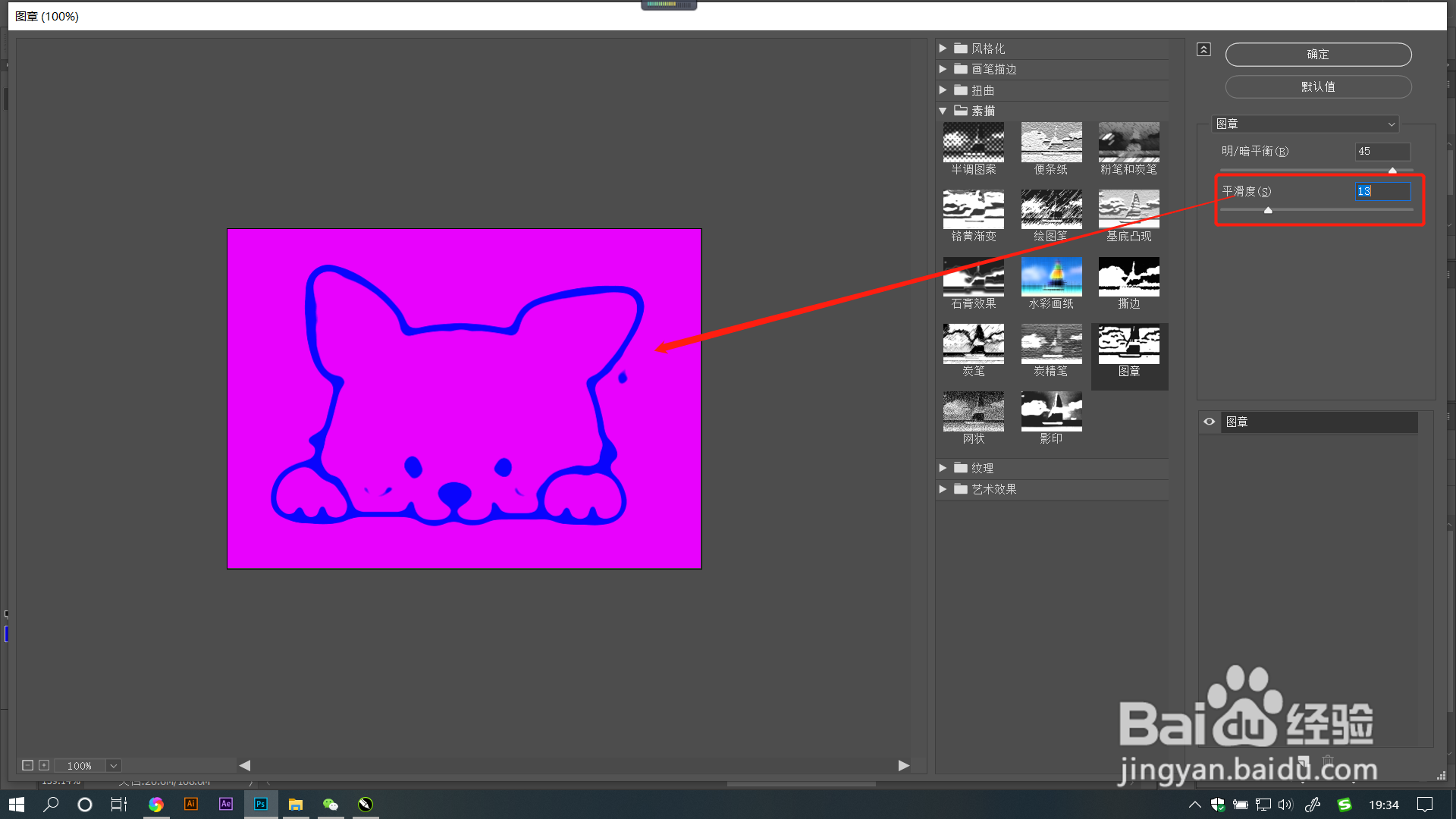
5、当一个图层效果不够用时,可以点击【增加效果图层】来增加多个滤镜效果,这里直接点击增加即可复制出多个相同效果的图层哦。选中图层即可调整对应图层的参数值哦。